PowerPointで作成したグラフがExcelのデータを反映しないとき、何が問題なのでしょうか?特に、パソコンやスマホの操作に不安がある方にとっては、原因を特定するのが難しいかもしれません。今回は、初心者の方でもわかりやすいように、よくある原因とその解決方法を順を追ってご紹介します。
グラフが更新されない主な原因とその対策
データソースの範囲設定ミス
ExcelからPowerPointにグラフを貼り付ける際、元のデータ範囲が正しく設定されていないと、更新が反映されません。例えば、データ範囲が途中で切れていたり、空白のセルが含まれていたりすると、グラフが正しく表示されないことがあります。
- Excelのデータ範囲を確認し、必要なデータがすべて含まれているかチェックしましょう。
- 不要な空白セルや行、列が含まれていないか確認し、必要に応じて削除してください。
グラフが手動更新に設定されている
PowerPointのグラフは、デフォルトで手動更新に設定されていることがあります。これにより、Excelのデータを変更しても、グラフが自動的に更新されません。
- グラフを右クリックし、「データの編集」を選択します。
- 表示されるExcelシートで、必要なデータを修正してください。
- 修正後、PowerPointに戻り、グラフが更新されていることを確認します。
リンク切れが発生している
Excelのファイルを移動したり、名前を変更した場合、PowerPointのグラフがリンク切れを起こし、更新されなくなることがあります。
- PowerPointの「ファイル」タブから「情報」を選択し、「リンクの編集」をクリックします。
- リンク切れのファイルを選択し、「リンクの解除」または「リンクの修正」を行ってください。
- 修正後、グラフが正しく更新されるか確認します。
ExcelとPowerPointのバージョンの不一致
異なるバージョンのExcelとPowerPointを使用していると、互換性の問題でグラフが正しく更新されないことがあります。
- 使用しているExcelとPowerPointのバージョンを確認し、できるだけ同じバージョンを使用するようにしましょう。
- バージョンが異なる場合、最新の更新プログラムを適用することで、互換性の問題が解決することがあります。
キャッシュや一時ファイルの影響
パソコンのキャッシュや一時ファイルが溜まると、PowerPointの動作に影響を与え、グラフが正しく更新されないことがあります。
- パソコンの設定から「ストレージ」を選択し、「一時ファイル」を削除してください。
- 削除後、パソコンを再起動し、PowerPointを再度開いてグラフが更新されるか確認します。
よくある質問や疑問
Q1: Excelのデータを変更しても、PowerPointのグラフに反映されません。どうすればいいですか?
Excelのデータを変更した後、PowerPointのグラフを右クリックし、「データの編集」を選択して、表示されるExcelシートで必要なデータを修正してください。その後、PowerPointに戻り、グラフが更新されていることを確認します。
Q2: PowerPointでグラフを作成した後、Excelのデータを変更してもグラフに反映されません。なぜですか?
PowerPointでグラフを作成した際、データが埋め込まれている場合、Excelのデータを変更してもグラフに反映されません。グラフを右クリックし、「データの編集」を選択して、表示されるExcelシートで必要なデータを修正してください。
Q3: PowerPointのグラフが更新されない場合、再インストールすれば解決しますか?
再インストールは最終手段として考え、まずは上記の対策を試してみてください。それでも解決しない場合、再インストールを検討することができます。
今すぐ解決したい!どうしたらいい?
いま、あなたを悩ませているITの問題を解決します!
「エラーメッセージ、フリーズ、接続不良…もうイライラしない!」
あなたはこんな経験はありませんか?
✅ ExcelやWordの使い方がわからない💦
✅ 仕事の締め切り直前にパソコンがフリーズ💦
✅ 家族との大切な写真が突然見られなくなった💦
✅ オンライン会議に参加できずに焦った💦
✅ スマホの重くて重要な連絡ができなかった💦
平均的な人は、こうしたパソコンやスマホ関連の問題で年間73時間(約9日分の働く時間!)を無駄にしています。あなたの大切な時間が今この悩んでいる瞬間も失われています。
LINEでメッセージを送れば即時解決!
すでに多くの方が私の公式LINEからお悩みを解決しています。
最新のAIを使った自動応答機能を活用していますので、24時間いつでも即返信いたします。
誰でも無料で使えますので、安心して使えます。
問題は先のばしにするほど深刻化します。
小さなエラーがデータ消失や重大なシステム障害につながることも。解決できずに大切な機会を逃すリスクは、あなたが思う以上に高いのです。
あなたが今困っていて、すぐにでも解決したいのであれば下のボタンをクリックして、LINEからあなたのお困りごとを送って下さい。
ぜひ、あなたの悩みを私に解決させてください。
まとめ
PowerPointのグラフがExcelのデータを反映しない場合、原因はさまざまですが、上記の対策を順に試すことで、多くの問題は解決できます。特に、データ範囲の確認やリンクの修正は重要なポイントです。もしご自身で解決が難しい場合は、お気軽にLINEでご相談ください。

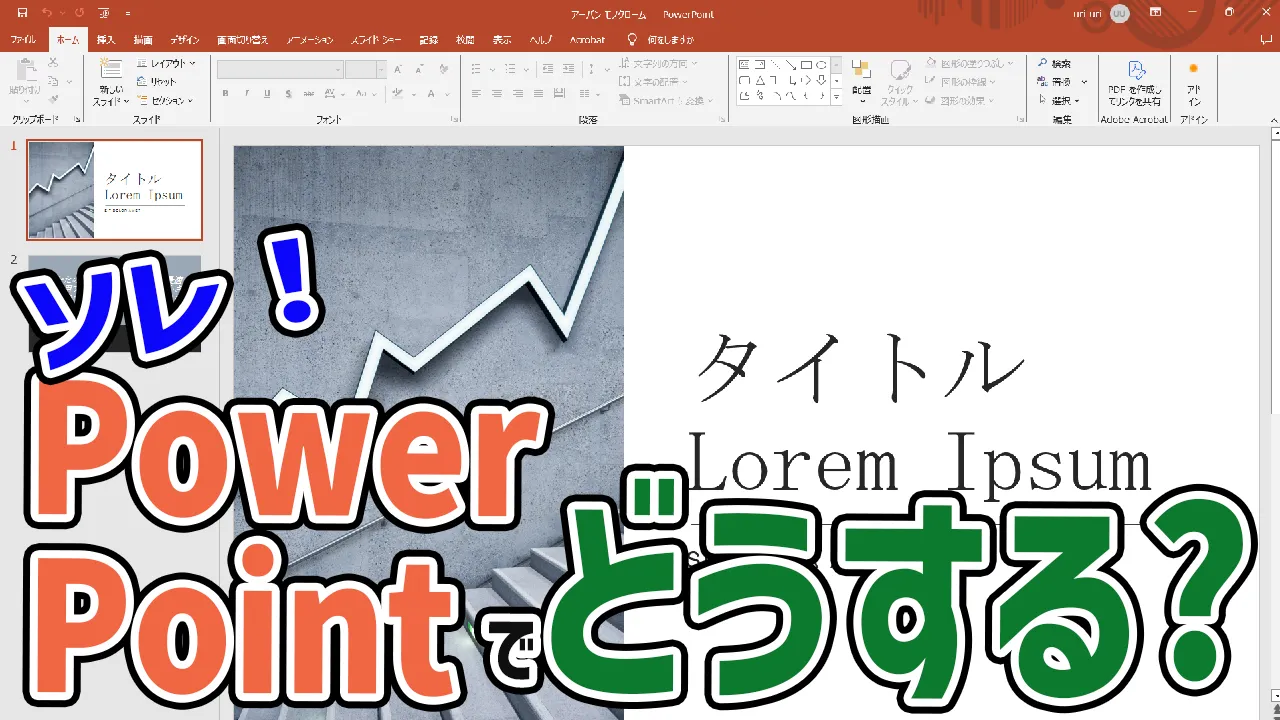




コメント